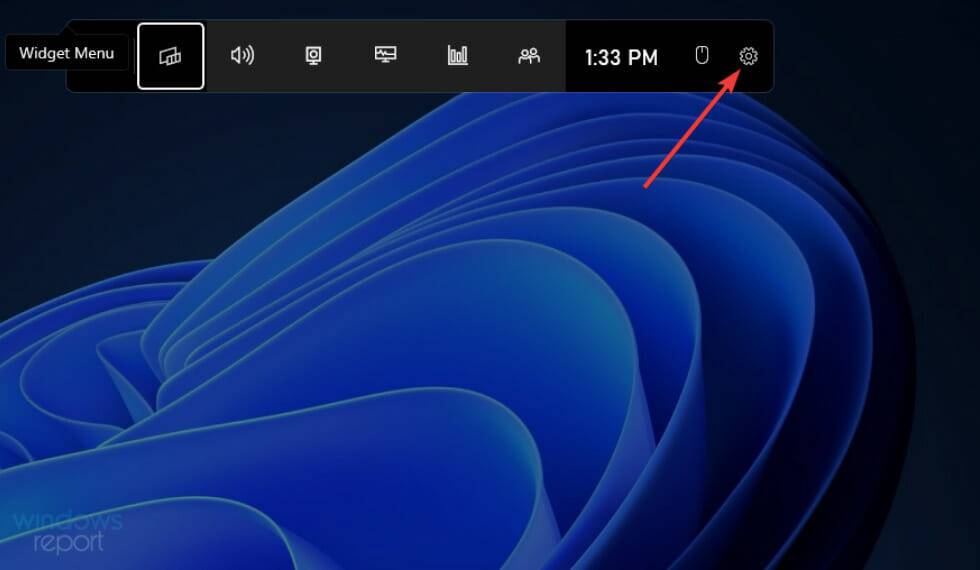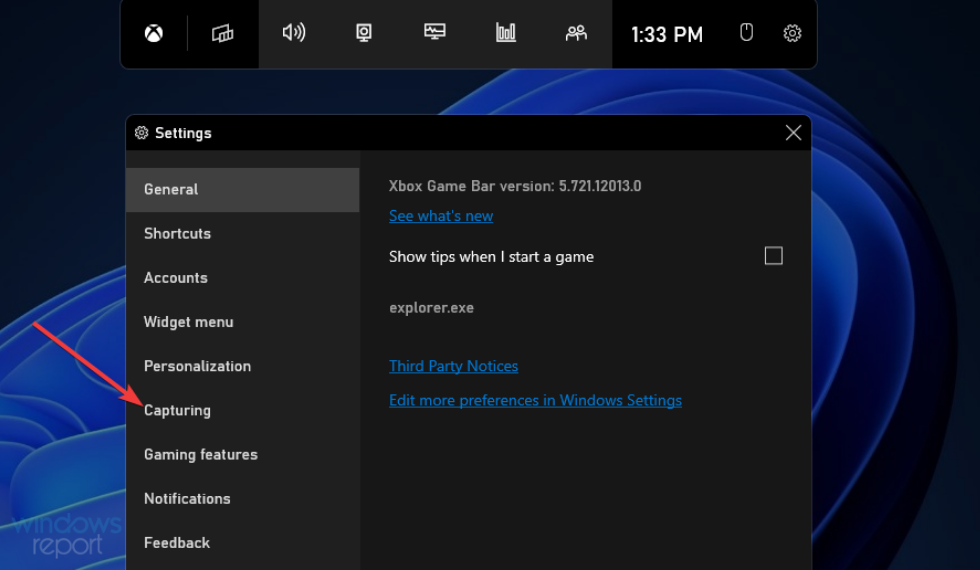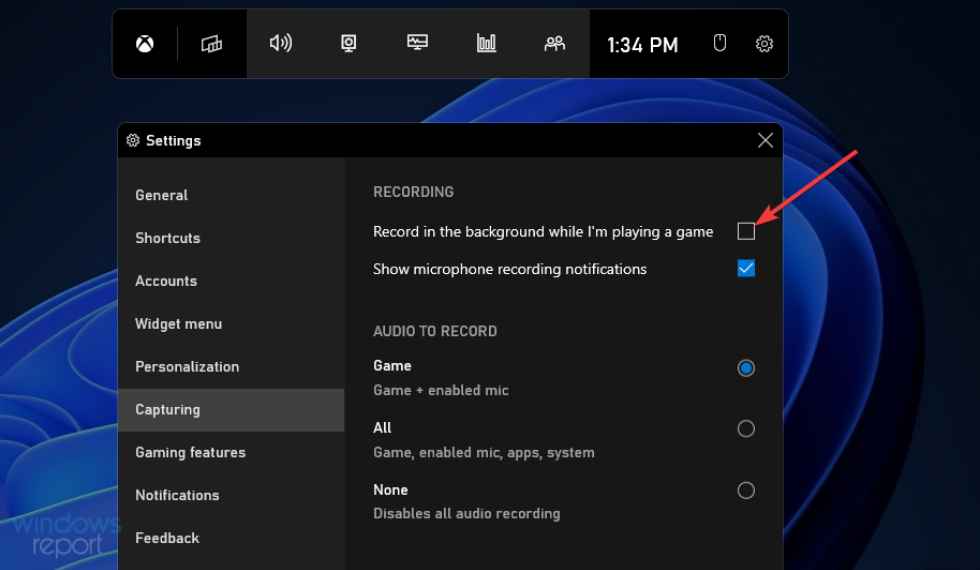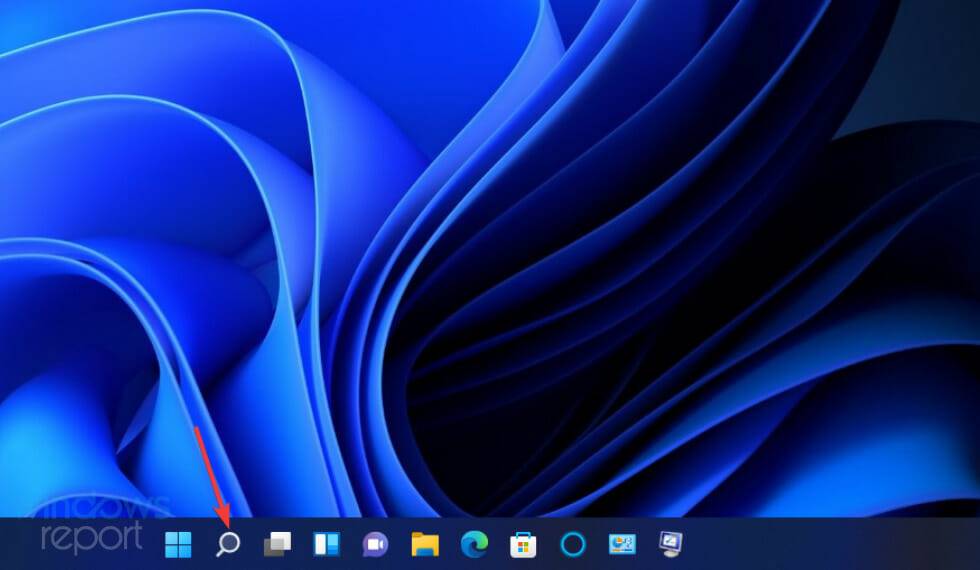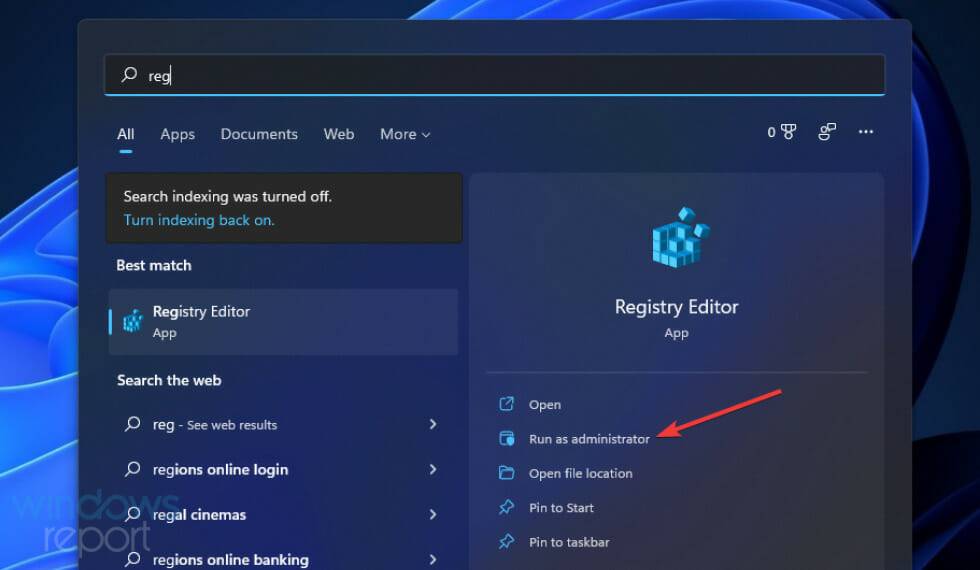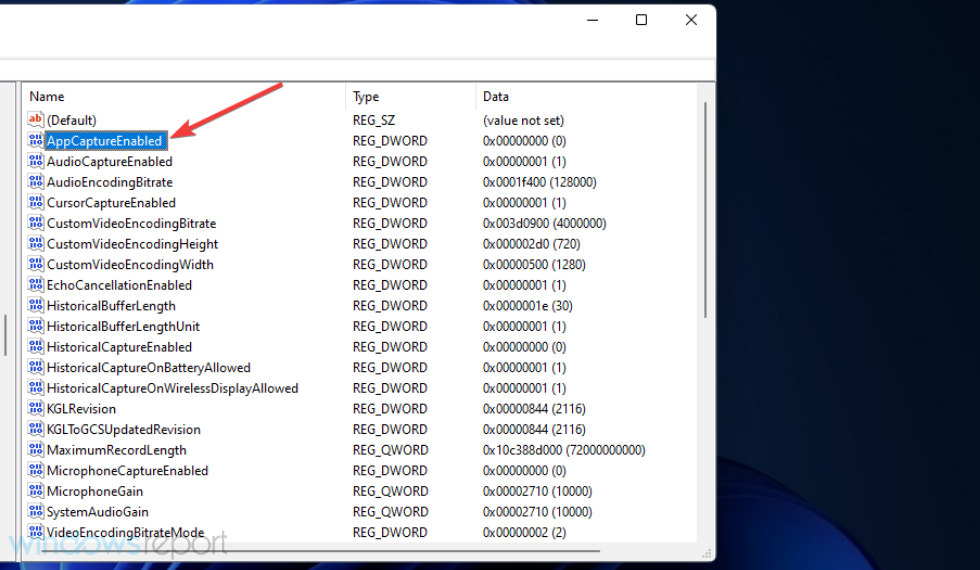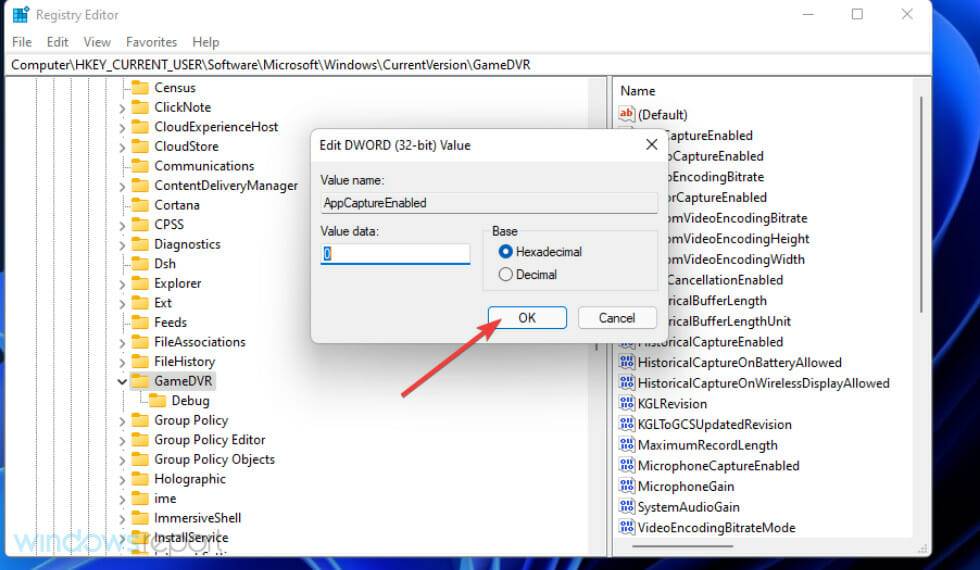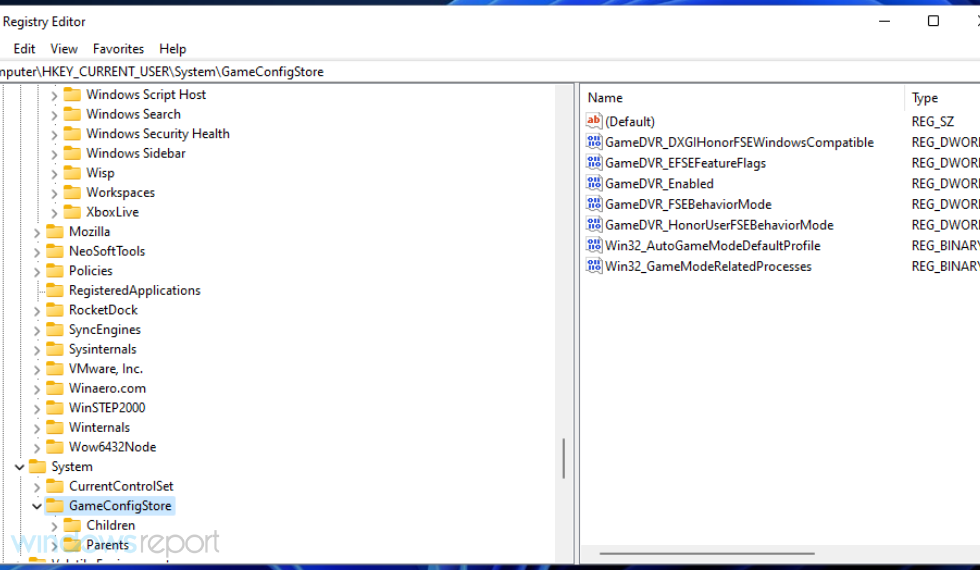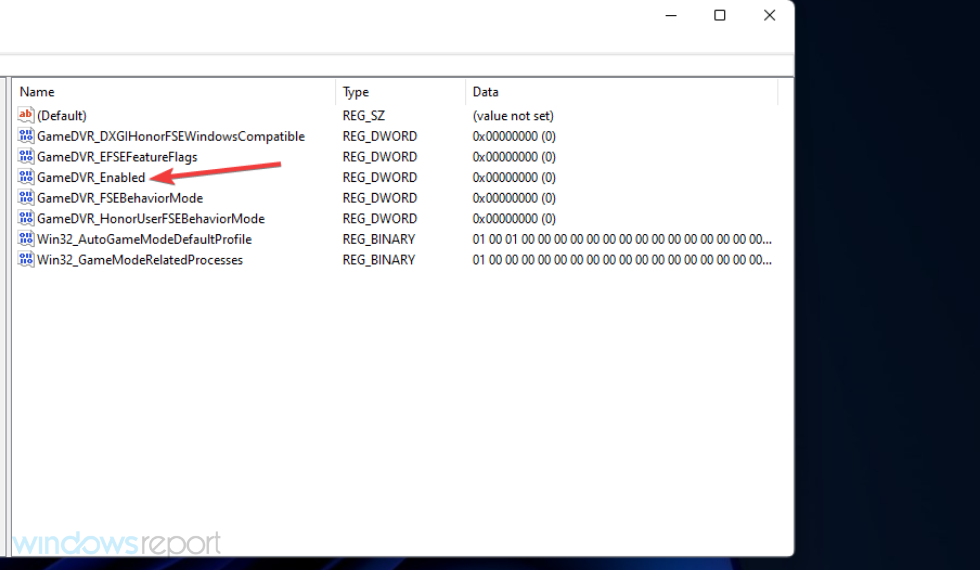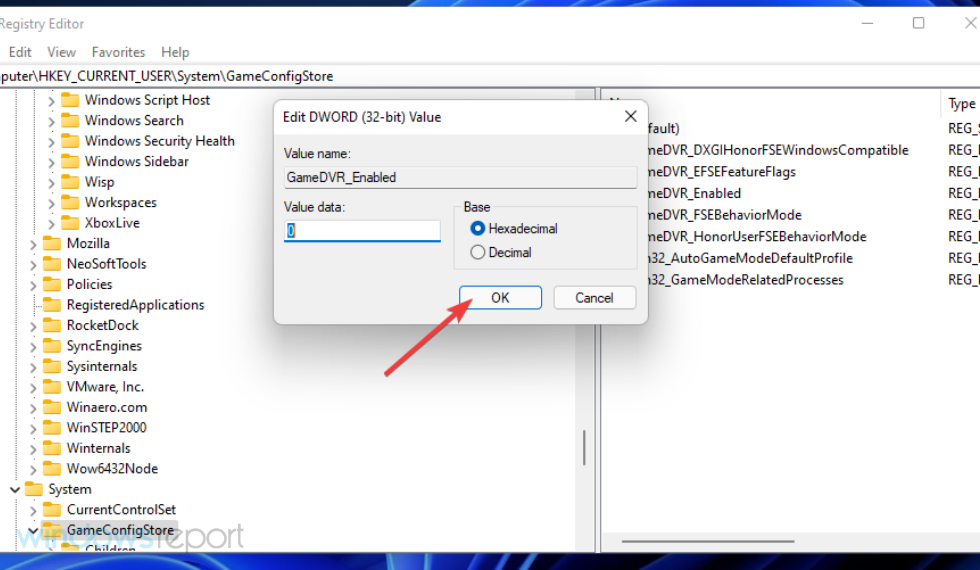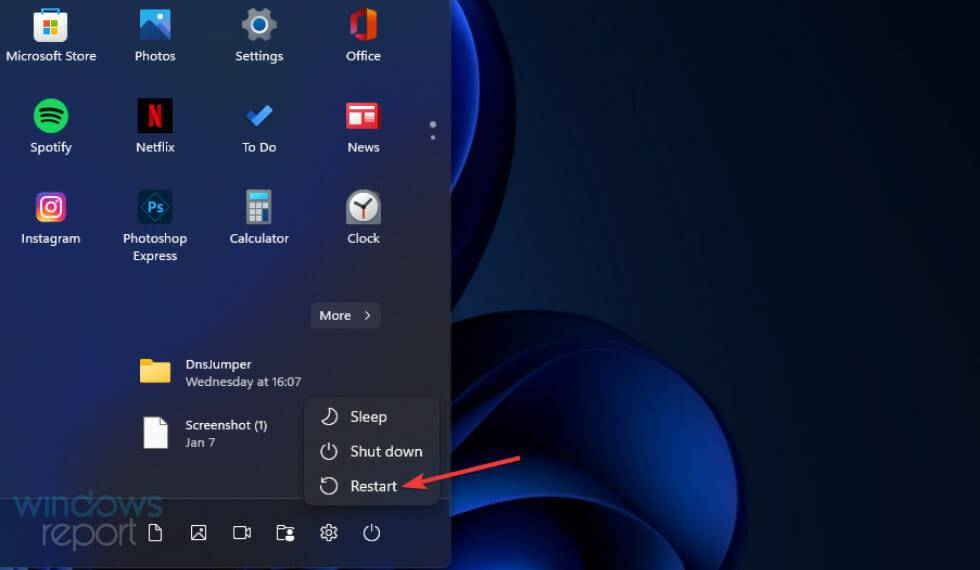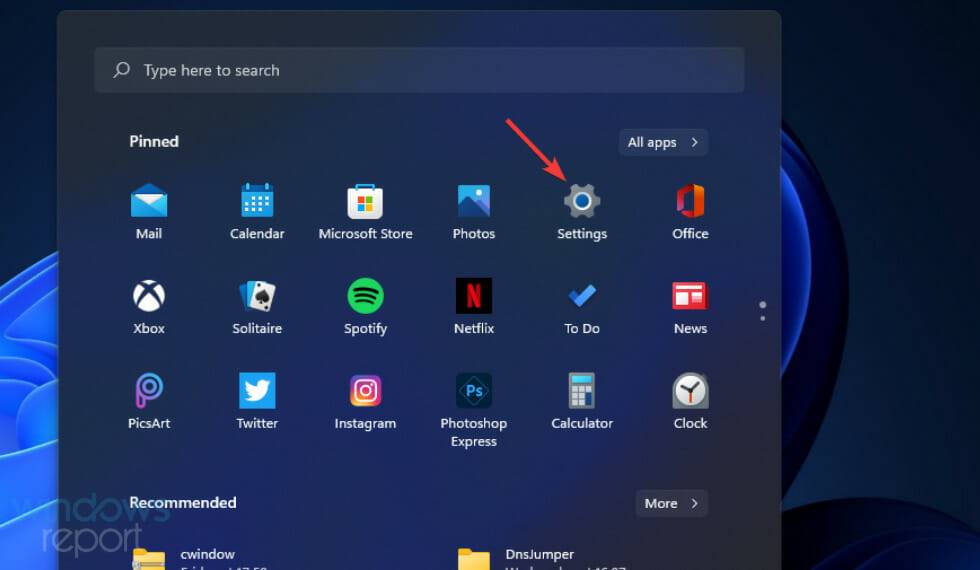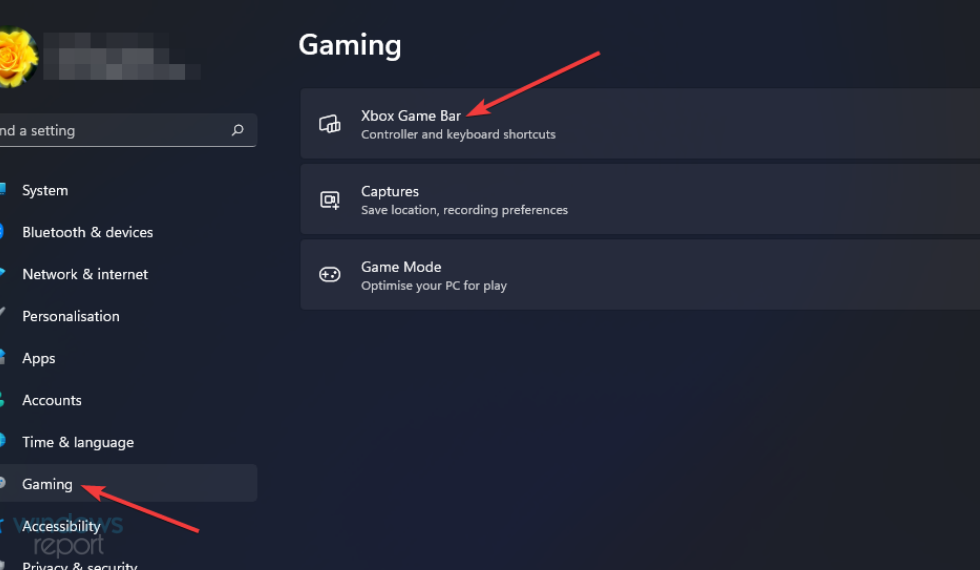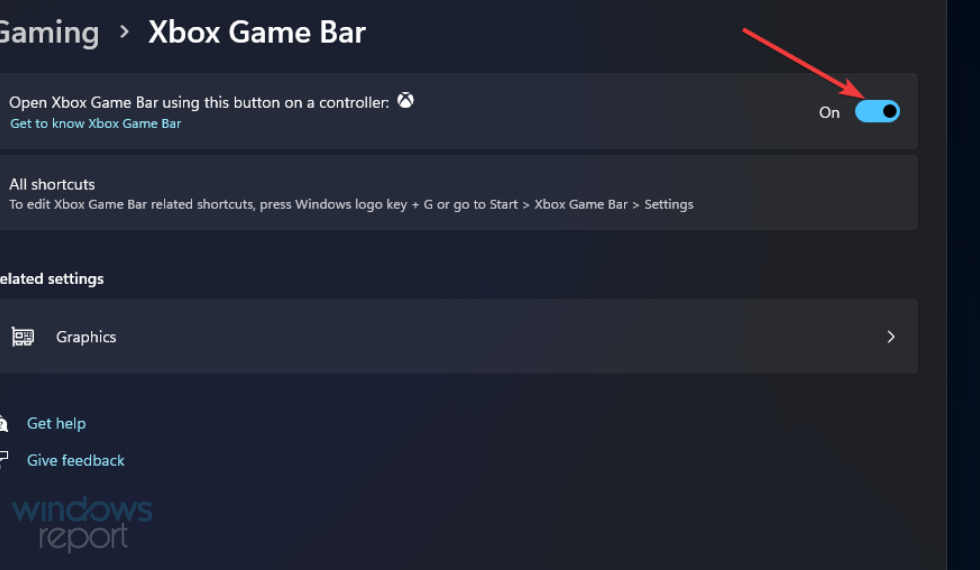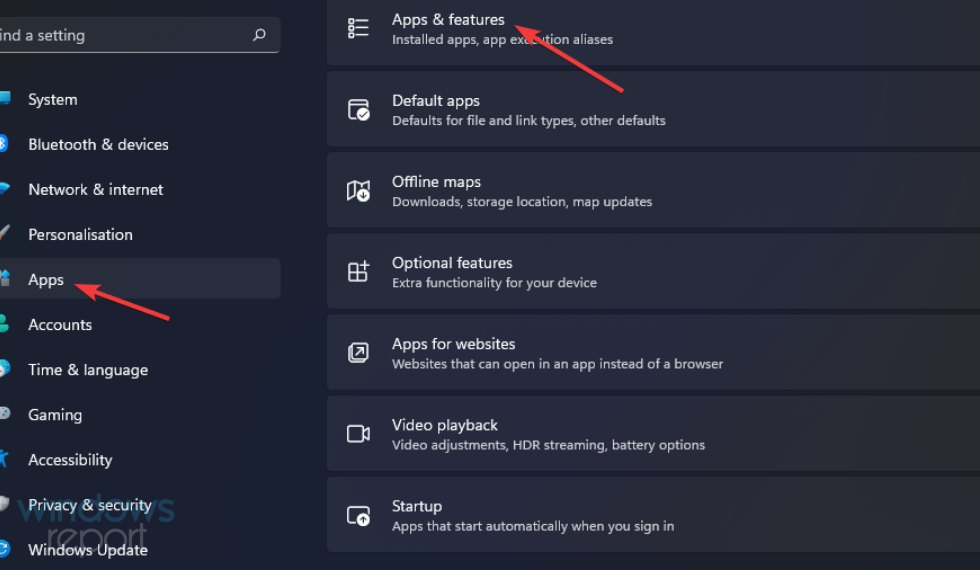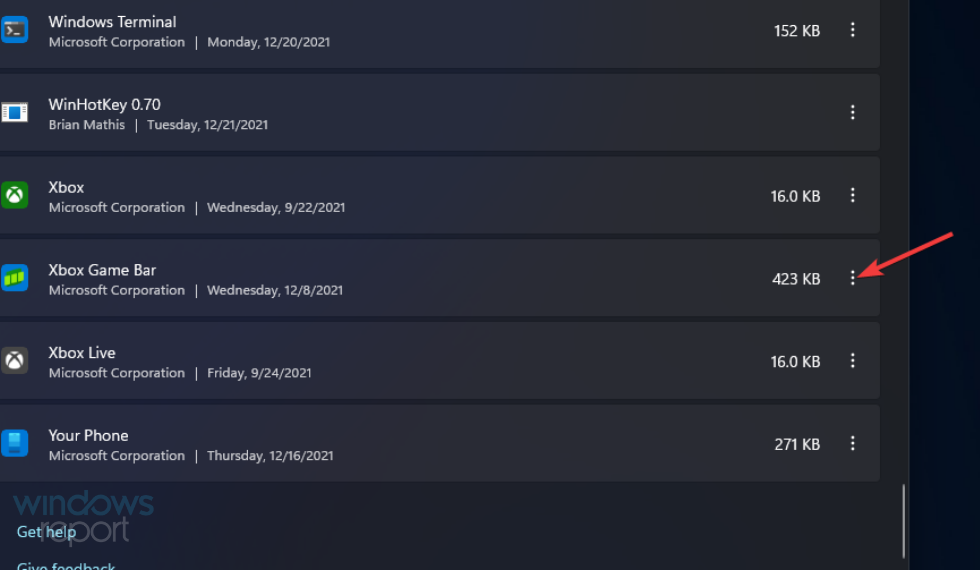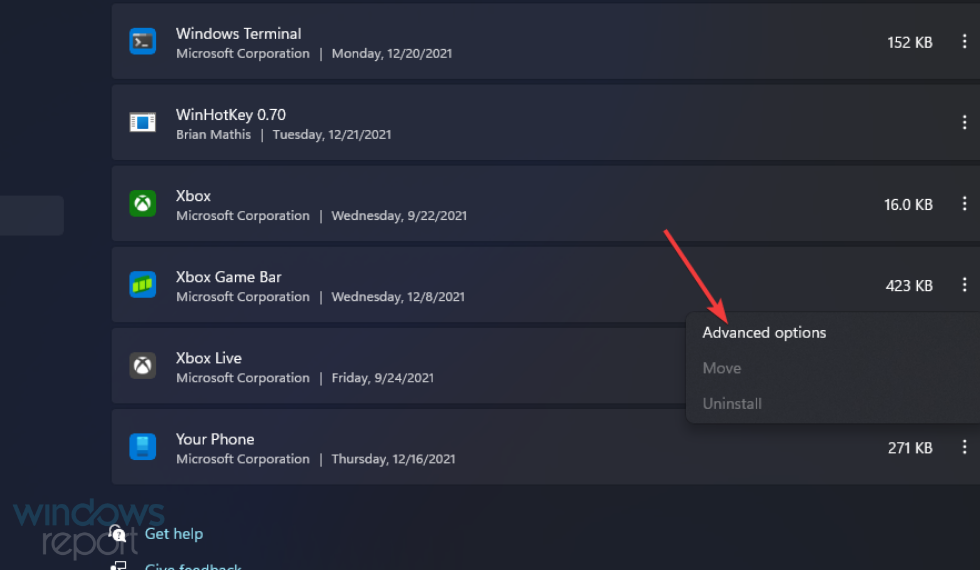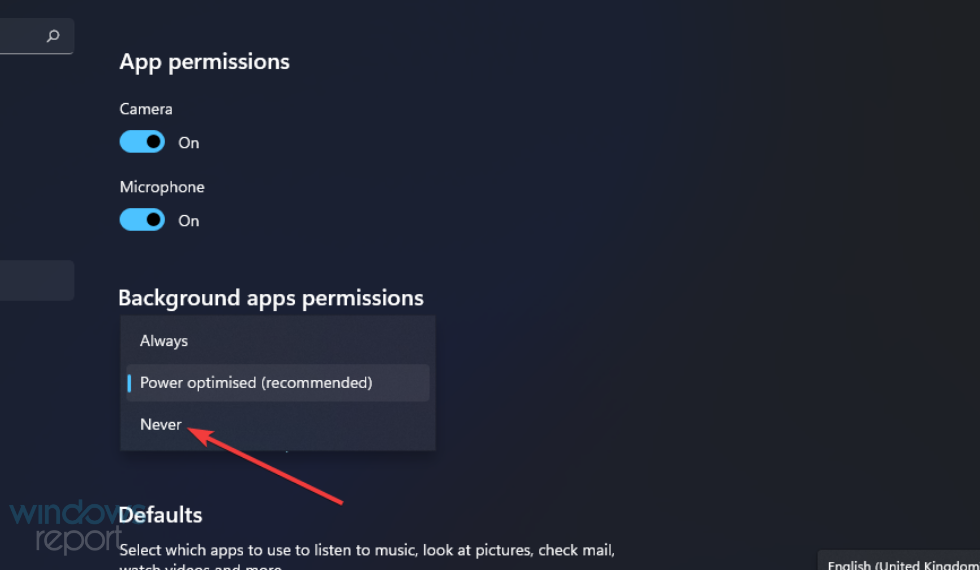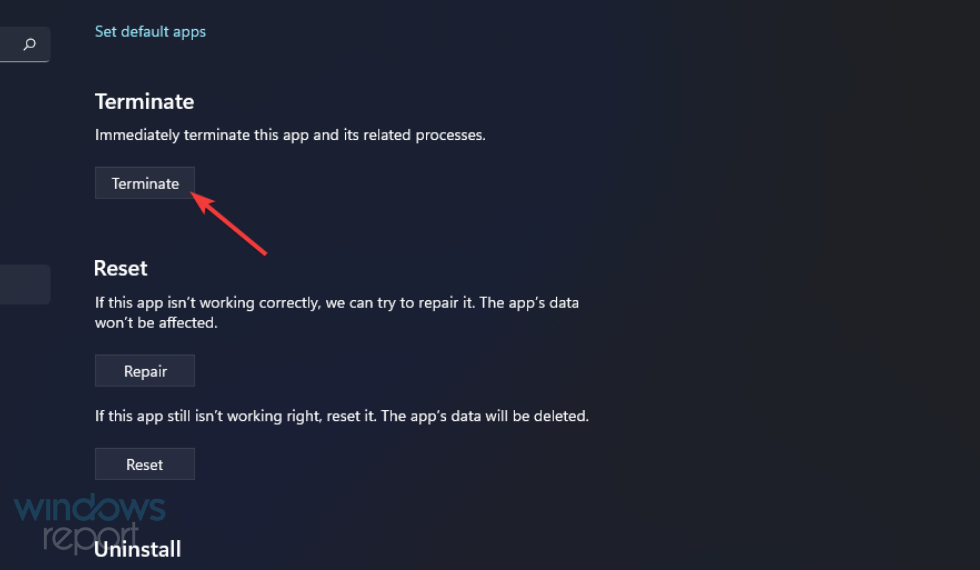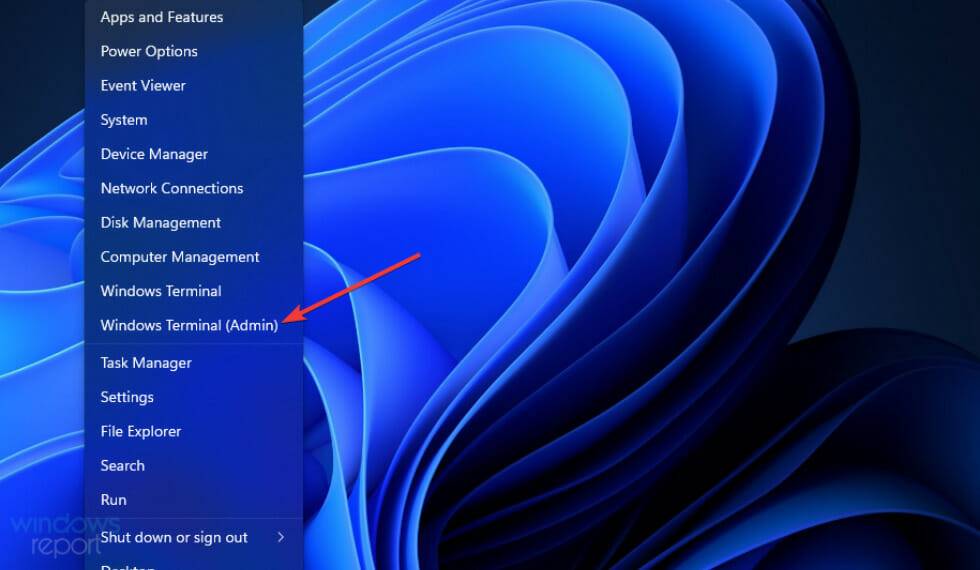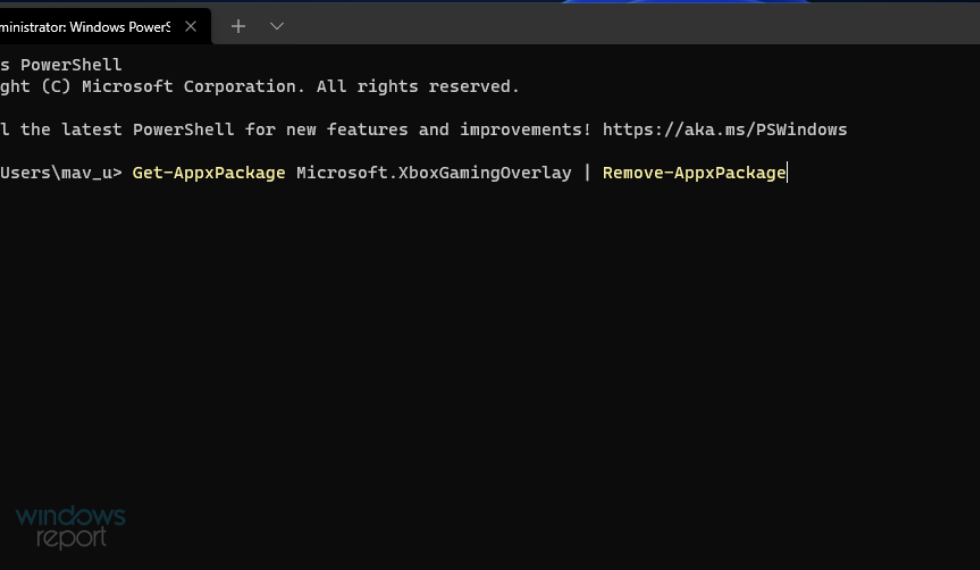Bagaimana untuk melumpuhkan DVR dan mematikan Bar Permainan dalam Windows 11
Xbox Game Bar ialah peningkatan permainan PC yang popular pada sistem pengendalian Windows 11. Walau bagaimanapun, pengguna yang tidak memainkan sebarang permainan Windows pada PC produktiviti spesifikasi rendah tidak memerlukan Bar Permainan dan keupayaan rakamannya. Jika anda tidak memerlukannya, Bar Permainan adalah pembaziran sumber sistem.
Pengguna produktiviti yang tidak perlu menggunakan Bar Permainan pasti akan memilih untuk melumpuhkannya sepenuhnya. Walaupun beberapa kawalan Bar Permainan daripada Windows 10 tiada dalam 11, anda masih boleh mematikannya dalam platform desktop terbaharu Microsoft.
Apakah perakam cakera keras permainan?
DVR Permainan ialah fungsi rakaman Bar Permainan. Pilihan ini membolehkan rakaman latar belakang permainan untuk membantu pemain menangkap momen permainan yang lebih hebat. Ciri ini sangat popular untuk pemain yang berkongsi tangkapan skrin permainan dengan rakan atau berkongsi klip permainan di YouTube.
Walau bagaimanapun, tidak semua pengguna menyukai DVR permainan. Ia boleh memberi kesan ketara kepada prestasi permainan pada sesetengah PC dengan Windows 11. Oleh itu, pengguna yang tidak perlu log apa-apa mungkin memilih untuk melumpuhkan ciri ini. Berikut ialah cara untuk melumpuhkan DVR dan mematikan Bar Permainan dalam Windows 11.
Bagaimana untuk melumpuhkan DVR dalam Windows 11?
1. Lumpuhkan DVR melalui Bar Permainan
- Tekan kekunci pintas Windows+G untuk membuka Bar Permainan.
- Kemudian klik butang Tetapan di sebelah kanan bar permainan.

- Klik pada tab Tangkap.

- Kemudian nyahtanda kotak semak Rakam di latar belakang semasa saya bermain permainan.

2. Lumpuhkan Xbox Game DVR dengan mengedit pendaftaran
- Klik butang bar tugas alat carian yang ditunjukkan dalam tangkapan skrin di bawah.

- Masukkan regedit untuk mencari Editor Pendaftaran.
- Pilih pilihan Jalankan sebagai pentadbir untuk hasil carian Editor Pendaftaran.

- Buka laluan utama ini dalam Registry Editor:
<code><strong>HKEY_CURRENT_USERSOFTWAREMicrosoftWindowsCurrentVersionGameDVR</strong>HKEY_CURRENT_USERSOFTWAREMicrosoftWindowsCurrentVersionGameDVR
Dua kali AppCaptureEnabled DWORD untuk membuka tetingkap Edit DWORDnya. 
- Padamkan 1 dalam kotak Data Berangka dan masukkan 0 untuk menggantikannya.
- Kemudian klik OK untuk keluar dari tetingkap Edit DWORD.

- Buka laluan utama ini:
<code><strong>HKEY_CURRENT_USERSystemGameConfigStore</strong>HKEY_CURRENT_USERSystemGameConfigStore
-
Klik dua kali pada GameDVR_Enabled DVR gambar di bawah.
- Padam nilai semasa dan masukkan 0 dalam kotak data nilai.
-
Pilih pilihan OK
untuk mengesahkan.
-
Selepas itu, klik pada butang Kuasa
dan Mulakan Semula Menu Mula.
- Tekan ikon bar tugas Windows untuk membuka menu Mula.
-
Klik Tetapan dalam bahagian Apl Disemat pada menu Mula.

- Pilih tab Permainan .
-
Klik pilihan navigasi Bar Permainan Xbox
.
-
Kemudian klik butang togol yang mematikan hidupkan Bar Permainan Xbox menggunakan butang ini pada pilihan pengawal .

- Seterusnya, pilih tab Aplikasi .
-
Pilih pilihan Apl dan Ciri yang ditunjukkan terus di bawah.

-
Klik butang tiga titik apl Xbox Game Bar.
-
Pilih Terperinci Pilihan
pada menu.
-
Seterusnya, pilih pilihan Jangan sekali-kali
pada menu kebenaran apl latar belakang.
- Tekan butang Penamatan.

2. Buang Bar Permainan daripada Windows 11
- Klik kanan pada Mula dan pilih pilihan Windows Terminal (Admin) pada menu Win+X.

- Masukkan arahan ini dalam tab Windows PowerShell:
<code><strong>Get-AppxPackage Microsoft.XboxGamingOverlay | Remove-AppxPackage</strong>Get-AppxPackage Microsoft.XboxGamingOverlay | Remove-AppxPackage -
Tekan kekunci Kembali
untuk memadamkan bar permainan.
- Tunggu proses nyahpasang selesai sebelum menutup Terminal Windows.
Atas ialah kandungan terperinci Bagaimana untuk melumpuhkan DVR dan mematikan Bar Permainan dalam Windows 11. Untuk maklumat lanjut, sila ikut artikel berkaitan lain di laman web China PHP!

Alat AI Hot

Undresser.AI Undress
Apl berkuasa AI untuk mencipta foto bogel yang realistik

AI Clothes Remover
Alat AI dalam talian untuk mengeluarkan pakaian daripada foto.

Undress AI Tool
Gambar buka pakaian secara percuma

Clothoff.io
Penyingkiran pakaian AI

AI Hentai Generator
Menjana ai hentai secara percuma.

Artikel Panas

Alat panas

Notepad++7.3.1
Editor kod yang mudah digunakan dan percuma

SublimeText3 versi Cina
Versi Cina, sangat mudah digunakan

Hantar Studio 13.0.1
Persekitaran pembangunan bersepadu PHP yang berkuasa

Dreamweaver CS6
Alat pembangunan web visual

SublimeText3 versi Mac
Perisian penyuntingan kod peringkat Tuhan (SublimeText3)

Topik panas
 1378
1378
 52
52
 Bagaimana untuk menjalankan fail JAR pada Windows 11 atau 10
May 12, 2023 pm 06:34 PM
Bagaimana untuk menjalankan fail JAR pada Windows 11 atau 10
May 12, 2023 pm 06:34 PM
Windows 11 mampu menjalankan sejumlah besar jenis fail dengan atau tanpa aplikasi pihak ketiga luaran. Ia bukan sahaja membolehkan anda melaksanakan pelbagai tugas daripada keselesaan PC anda, tetapi ia juga memastikan anda boleh memanfaatkan keupayaan mentah PC anda. Hari ini, kita akan melihat jenis fail yang kompleks—jar—dan memberitahu anda cara membukanya pada Windows 11 atau Windows 10 PC. Apakah fail jar? jar ialah format pakej arkib yang mungkin mengandungi program Java boleh laku atau tidak. Arkib ini boleh mengandungi aplikasi Java atau kod sumber, yang kemudiannya boleh digunakan untuk menyusun dan menjalankan aplikasi tanpa perlu menulis kod berasingan untuk setiap aplikasi. Terdapat pelbagai cara yang anda boleh
 Bagaimana untuk melumpuhkan penguatkuasaan tandatangan pemandu dalam Windows 11
May 20, 2023 pm 02:17 PM
Bagaimana untuk melumpuhkan penguatkuasaan tandatangan pemandu dalam Windows 11
May 20, 2023 pm 02:17 PM
Microsoft telah membina beberapa ciri keselamatan ke dalam Windows untuk memastikan PC anda kekal selamat. Salah satunya ialah penguatkuasaan tandatangan pemandu dalam Windows 11. Apabila ciri ini didayakan, ia memastikan bahawa hanya pemacu yang ditandatangani secara digital oleh Microsoft boleh dipasang pada sistem. Ini sangat membantu kebanyakan pengguna kerana ia melindungi mereka. Tetapi terdapat kelemahan untuk membolehkan penguatkuasaan tandatangan pemandu. Katakan anda menemui pemandu yang berfungsi untuk peranti anda, tetapi ia tidak ditandatangani oleh Microsoft, walaupun ia benar-benar selamat. Tetapi anda tidak akan dapat memasangnya. Oleh itu, anda mesti tahu bagaimana untuk melumpuhkan log masuk pemandu dalam Windows 11
 4 Cara untuk Mendayakan atau Lumpuhkan Microsoft Store pada Windows 11 atau 10
May 14, 2023 am 10:46 AM
4 Cara untuk Mendayakan atau Lumpuhkan Microsoft Store pada Windows 11 atau 10
May 14, 2023 am 10:46 AM
Berikut ialah beberapa kemungkinan sebab anda perlu melumpuhkan Microsoft Store: Hentikan pemberitahuan yang tidak diingini. Simpan data dengan mengehadkan proses latar belakang Gedung Microsoft untuk meningkatkan keselamatan atau privasi Menangani beberapa isu yang berkaitan dengan Gedung atau apl yang dipasangnya. Hadkan kanak-kanak, ahli keluarga atau pengguna lain daripada memuat turun apl tanpa kebenaran. Langkah Melumpuhkan atau Mendayakan Gedung Windows Sebelum mengikuti tutorial ini, melumpuhkan Gedung Microsoft juga akan menghentikan pemasangan mana-mana apl yang memerlukan perkhidmatannya. Untuk menggunakan kedai, pengguna perlu mendayakan perkhidmatannya dengan cara yang sama seperti menyekatnya. 1. Sekat perkhidmatan latar belakang WindowsStore Marilah kami daripada menyekat Microsoft Store sebagai
 Bagaimana untuk membetulkan ralat pengaktifan Windows 11 0xc004c060
May 17, 2023 pm 08:47 PM
Bagaimana untuk membetulkan ralat pengaktifan Windows 11 0xc004c060
May 17, 2023 pm 08:47 PM
Mengapa saya menghadapi ralat pengaktifan Windows 11 0xc004c060? Mula-mula pastikan anda menggunakan Windows tulen dan kunci lesen itu sah. Juga, semak sama ada ia diperoleh daripada sumber rasmi dan jika kunci itu sesuai untuk versi OS yang dipasang. Jika terdapat masalah dengan mana-mana perkara ini, anda mungkin menghadapi ralat pengaktifan Windows 11 0xc004c060. Jadi pastikan anda mengesahkan ini dan jika anda mendapati semuanya teratur, teruskan ke bahagian seterusnya. Jika anda memperoleh kunci melalui cara yang tidak boleh dipercayai atau percaya bahawa salinan yang dipasang adalah versi cetak rompak, anda perlu membeli kunci yang sah daripada Microsoft. Di samping itu, tetapan tersalah konfigurasi, tiada
 0x80010105: Bagaimana untuk membetulkan ralat kemas kini Windows ini
May 17, 2023 pm 05:44 PM
0x80010105: Bagaimana untuk membetulkan ralat kemas kini Windows ini
May 17, 2023 pm 05:44 PM
Microsoft kerap mengeluarkan kemas kini Windows untuk meningkatkan fungsi atau meningkatkan keselamatan sistem pengendalian. Anda boleh mengabaikan beberapa kemas kini ini, tetapi adalah penting untuk sentiasa memasang kemas kini keselamatan. Semasa memasang kemas kini ini, anda mungkin menghadapi kod ralat 0x80010105. Sambungan yang tidak stabil biasanya menyebabkan kebanyakan ralat kemas kini, dan setelah sambungan diwujudkan semula, anda boleh pergi. Walau bagaimanapun, sesetengahnya memerlukan lebih banyak penyelesaian masalah teknikal, seperti ralat 0x80010105, yang akan kita lihat dalam artikel ini. Apakah yang menyebabkan ralat WindowsUpdate 0x80010105? Ralat ini mungkin berlaku jika komputer anda tidak dikemas kini untuk seketika. Sesetengah pengguna mungkin telah melumpuhkan W secara kekal atas sebab mereka
 Bagaimana untuk membetulkan ralat runtime 339 pada Windows 11/10
May 13, 2023 pm 11:22 PM
Bagaimana untuk membetulkan ralat runtime 339 pada Windows 11/10
May 13, 2023 pm 11:22 PM
Terdapat beberapa sebab mengapa ralat masa jalan 339 berlaku semasa menjalankan program. Sesetengah daripada mereka mungkin bahawa beberapa fail ocx atau dll hilang, rosak atau dll atau ocx tidak didaftarkan. Ini akan menjadi pengalaman yang menjengkelkan untuk kelancaran pelaksanaan aplikasi. Berikut ialah beberapa mesej ralat yang mungkin anda lihat untuk Ralat Runtime 339 - Ralat Masa Jalan 339: Komponen DUZOCX32.OCX tidak didaftarkan dengan betul atau fail hilang. Ralat - Ralat Masa Jalan 339. Komponen MSMASK32.ocx atau salah satu kebergantungannya tidak didaftarkan dengan betul; fail itu hilang atau tidak sah. Ralat – Ralat Masa Jalan '339': Komponen 'FM20.DLL' atau salah satu kebergantungannya tidak dinyatakan dengan betul
 Bagaimana untuk melumpuhkan penskalaan paparan untuk tetapan DPI tinggi dalam Windows 11 atau 10
May 22, 2023 pm 10:11 PM
Bagaimana untuk melumpuhkan penskalaan paparan untuk tetapan DPI tinggi dalam Windows 11 atau 10
May 22, 2023 pm 10:11 PM
Ciri penskalaan paparan lalai pada Windows 10 atau lebih baru ialah komponen teras sistem pengendalian Windows. Tetapi kadangkala, ciri apl tertentu ini boleh menyebabkan isu keserasian, teks tidak boleh dibaca, logo kabur dan akhirnya, ranap sistem apl. Ini boleh menjadi pening kepala jika anda berurusan dengan resolusi 2160p atau lebih tinggi. Terdapat banyak cara untuk melumpuhkan ciri penskalaan paparan lalai pada tetapan DPI tinggi. Kami telah memilih yang terbaik dan arahan langkah demi langkah yang terperinci untuk setiap proses. Cara Melumpuhkan Penskalaan Paparan pada Tetapan DPI Tinggi Terdapat cara, anda hanya perlu melumpuhkan penskalaan DPI tinggi untuk satu aplikasi, dan ada cara untuk melakukannya untuk keseluruhan Tetingkap
 Bagaimana untuk melumpuhkan tempat letak kereta teras pada Windows 10
May 16, 2023 pm 01:07 PM
Bagaimana untuk melumpuhkan tempat letak kereta teras pada Windows 10
May 16, 2023 pm 01:07 PM
Jika anda seorang pengguna Windows dan ingin melumpuhkan fungsi tempat letak kereta teras dalam sistem anda, artikel ini akan membimbing anda melalui proses tersebut. Apakah tempat letak kereta teras? Fungsi tempat letak kereta teras ialah mekanisme penjimatan kuasa. Ia meletakkan beberapa pemproses anda ke dalam mod tidur yang tidak melaksanakan apa-apa tugas dan menggunakan sangat sedikit atau tiada kuasa. Ini membantu mengurangkan penggunaan tenaga dan oleh itu haba dalam sistem. Teras ini tidak diletakkan apabila diperlukan. Beberapa pengguna perlu melumpuhkan ciri ini, terutamanya pemain. Melumpuhkan ciri ini akan meningkatkan prestasi sistem anda. Lumpuhkan Windows Core Parking menggunakan Windows Registry Editor Langkah 1: Gunakan kekunci Windows + R serentak untuk membuka gesaan Run. Langkah 2: Pada prompt jalankan